Slik bidrar Defender for Cloud Apps til å beskytte Box-miljøet
Box gjør det mulig for brukerne å dele dokumenter på tvers av organisasjonen og partnere på en strømlinjeformet og effektiv måte som et skybasert fillagrings- og samarbeidsverktøy. Bruk av Box kan vise sensitive data ikke bare internt, men også for eksterne samarbeidspartnere, eller enda verre gjøre det offentlig tilgjengelig via en delt kobling. Slike hendelser kan være forårsaket av ondsinnede aktører, eller av uvitende ansatte.
Tilkobling av Box til Defender for Cloud Apps gir deg forbedret innsikt i brukernes aktiviteter, gir trusselregistrering ved hjelp av maskinlæringsbaserte avviksregistreringer, oppdagelser av informasjonsbeskyttelse, som å oppdage ekstern informasjonsdeling og aktivere automatiserte utbedringskontroller.
Hovedtrusler
- Kompromitterte kontoer og insider-trusler
- Datalekkasje
- Utilstrekkelig sikkerhetsbevissthet
- Skadelig programvare
- Løsepengevirus
- Uadministrert ta med din egen enhet (BYOD)
Slik bidrar Defender for Cloud Apps til å beskytte miljøet ditt
- Oppdage skytrusler, kompromitterte kontoer og ondsinnede innsidere
- Oppdag, klassifiser, merk og beskytt regulerte og sensitive data som er lagret i skyen
- Fremtving DLP og samsvarspolicyer for data som er lagret i skyen
- Begrens eksponering av delte data og fremtving samarbeidspolicyer
- Bruk revisjonssporet for aktiviteter for rettsmedisinske undersøkelser
Kontrollboks med innebygde policyer og policymaler
Du kan bruke følgende innebygde policymaler til å oppdage og varsle deg om potensielle trusler:
| Type: | Navn |
|---|---|
| Innebygd policy for avviksregistrering |
Aktivitet fra anonyme IP-adresser Aktivitet fra sjeldent land Aktivitet fra mistenkelige IP-adresser Umulig reise Aktivitet utført av avsluttet bruker (krever Microsoft Entra ID som IdP) Gjenkjenning av skadelig programvare Flere mislykkede påloggingsforsøk Gjenkjenning av løsepengevirus Uvanlige administrative aktiviteter Uvanlige filslettingsaktiviteter Uvanlige fildelingsaktiviteter Uvanlige nedlastingsaktiviteter for flere filer |
| Mal for aktivitetspolicy | Pålogging fra en risikabel IP-adresse Massenedlasting av én enkelt bruker Potensiell løsepengevirusaktivitet |
| Mal for filpolicy | Oppdage en fil som er delt med et uautorisert domene Oppdage en fil som er delt med personlige e-postadresser Oppdag filer med PII/PCI/PHI |
Hvis du vil ha mer informasjon om hvordan du oppretter policyer, kan du se Opprette en policy.
Automatiser styringskontroller
I tillegg til å overvåke potensielle trusler, kan du bruke og automatisere følgende Box-styringshandlinger for å utbedre oppdagede trusler:
| Type: | Handling |
|---|---|
| Datastyring | – Endre tilgangsnivået for delte koblinger i mapper – Sette mapper i karantene for administratorer – Sette mapper i karantene for brukere – Fjerne en samarbeidspartner fra mapper – Fjerne direkte delte koblinger i mapper – Fjerne eksterne samarbeidspartnere i mapper – Send DLP-bruddsammendrag til fileiere – Send brudd på sammendraget til siste filredigeringsprogram – Angi utløpsdato til en delt mappekobling - Papirkurvmappe |
| Brukerstyring | - Avbryte bruker – Varsle brukeren i beredskap (via Microsoft Entra ID) – Krev at brukeren logger på igjen (via Microsoft Entra ID) - Avbryte bruker (via Microsoft Entra ID) |
Hvis du vil ha mer informasjon om utbedring av trusler fra apper, kan du se Styrende tilkoblede apper.
Beskytt boks i sanntid
Se gjennom våre anbefalte fremgangsmåter for å sikre og samarbeide med eksterne brukere og blokkere og beskytte nedlasting av sensitive data til uadministrerte eller risikable enheter.
Koble box til Microsoft Defender for Cloud Apps
Denne delen inneholder instruksjoner for hvordan du kobler Microsoft Defender for Cloud Apps til den eksisterende Box-kontoen ved hjelp av API-ene for App Connector. Denne tilkoblingen gir deg innsyn i og kontroll over box-bruk. Hvis du vil ha informasjon om hvordan Defender for Cloud Apps beskytter Box, kan du se Protect Box.
Obs!
Distribusjon med en konto som ikke er en Admin konto, fører til en feil i API-testen og tillater ikke Defender for Cloud Apps å skanne alle filene i Box. Hvis dette er et problem for deg, kan du distribuere med en Co-Admin som har alle rettighetene kontrollert, men API-testen vil fortsette å mislykkes, og filer som eies av andre administratorer i Box, skannes ikke.
Slik kobler du Box til Defender for Cloud Apps:
Hvis du begrenser tilgangen til programmet, følger du dette trinnet. Ellers går du til trinn 2.
Logg på Box-kontoen som en Admin-bruker.
Gå til de egendefinerte appinnstillingene. Hvis du vil ha mer informasjon, kan du se Administrere egendefinerte apper – Box Support
Hvis innstillingene er konfigurert til å deaktivere upubliserte apper som standard, skriver du inn Defender for Cloud Apps API-nøkkel for datasenteret, som oppført i tabellen nedenfor, og lagrer endringene.
Datasenter Defender for Cloud Apps API-nøkkel USA1 nduj1o3yavu30dii7e03c3n7p49cj2qhUSA2 w0ouf1apiii9z8o0r6kpr4nu1pvyec75USA3 dmcyvu1s9284i2u6gw9r2kb0hhve4a0rEU1 me9cm6n7kr4mfz135yt0ab9f5k4ze8qpEU2 uwdy5r40t7jprdlzo85v8suw1l4cdsbfDatasenterdetaljene vises i Defender for Cloud Apps Om-siden i Innstillinger-området. Hvis du vil ha mer informasjon, kan du se Vis datasenteret.
Velg Innstillinger i Microsoft Defender-portalen. Velg deretter Skyapper. Velg Appkoblinger under Tilkoblede apper.
Velg +Koble til en app på appkoblinger-siden, og velg deretter Box.
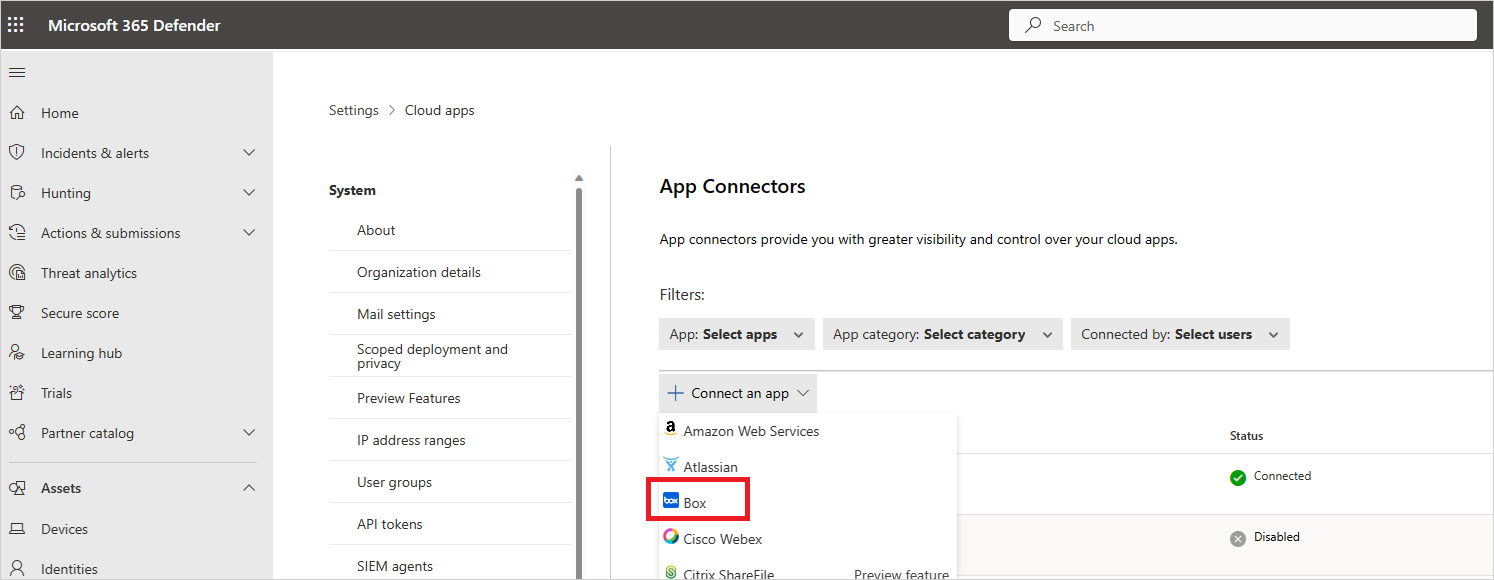
Skriv inn et navn på tilkoblingen på forekomstnavnsiden . Velg deretter Neste.
Velg Koble til-boksen i hurtigmenyen Følg koblingen.
Bokspåloggingssiden åpnes. Skriv inn legitimasjonen din for å gi Defender for Cloud Apps tilgang til teamets Box-app.
Box spør om du vil gi Defender for Cloud Apps tilgang til gruppeinformasjonen, aktivitetsloggen og utføre aktiviteter som et gruppemedlem. Velg Tillat for å fortsette.
Når du er tilbake i Microsoft Defender-portalen, får du en melding om at Box er koblet til.
Velg Innstillinger i Microsoft Defender-portalen. Velg deretter Skyapper. Velg Appkoblinger under Tilkoblede apper. Kontroller at statusen for den tilkoblede App Connector er tilkoblet.
Etter tilkoblingsboksen:
- Du mottar hendelser for de sju dagene før tilkoblingen.
- Defender for Cloud Apps utfører en fullstendig skanning av alle filer. Det kan ta litt tid å fullføre hele skanningen, avhengig av hvor mange filer og brukere du har.
Hvis du vil aktivere nesten sanntidsskanning, flyttes filer som oppdages, til begynnelsen av skannekøen. En fil som redigeres, oppdateres eller deles, skannes for eksempel umiddelbart i stedet for å vente på den vanlige skanningsprosessen. Nær sanntidsskanning gjelder ikke for filer som ikke er endret i seg selv. Filer som vises, forhåndsvises, skrives ut eller eksporteres, skannes for eksempel som en del av den regelmessig planlagte skanningen.
Hvis du har problemer med å koble til appen, kan du se Feilsøke appkoblinger.
Neste trinn
Hvis det oppstår problemer, er vi her for å hjelpe. Hvis du vil ha hjelp eller støtte for produktproblemet, kan du åpne en støtteforespørsel.